Unos nije podržan: što je to pogreška i kako je popraviti?
Pojava na ekranu monitora koji se kreće računalnim zaslonom s natpisom Input nije podržala mnoge korisnike panjeva. Doslovno, sadržaj se prevodi kao "Ulaz nije podržan." Prijava (ako se natpis pojavljuje na početku računala ili prijenosnog računala) postaje nemoguća. Isto vrijedi i za unos upozorenja koji nije podržan prilikom pokušaja pokretanja nekih igara. Razmotrite obje opcije. U svakom slučaju, postoji rješenje koje će riješiti ovaj problem.
Ulaz nije podržan kada uključite računalo: bit problema
Počnimo s tim zašto se takvo upozorenje pojavljuje u različitim situacijama. Vjeruje se da se pogreška pri unosu obavijesti koja nije podržana pri pokretanju stacionarnog računala ili prijenosnog računala može pojaviti samo ako se monitor ne može nositi sa svojim funkcijama (ne može prikazati sliku na zaslonu). Slična situacija se razvija na početku nekih igara za koje postavke grafičkog adaptera ne zadovoljavaju navedene zahtjeve.
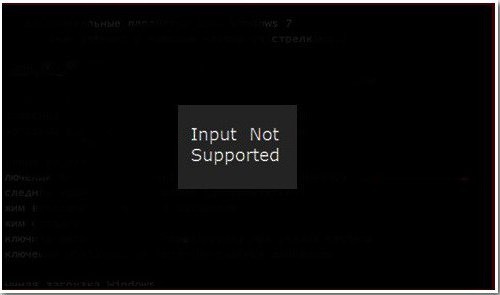
Razlozi za to mogu biti dosta, međutim, u pravilu, greška nije u "odletanju" postavki samog monitora, već u problemima s vozačima koji prate softver za upravljanje ili dodatne platforme.
Acer monitori: Ulaz nije podržan. Što prvo učiniti?
Rješenje problema započet će s prvim slučajem. Dakle, poruka Ulaz nije podržan pojavio se na zaslonu, monitor ne daje znakove života, a daljnja prijava nije moguća. Umjesto toga, reći će: sustav će se pokrenuti, ali korisnik neće vidjeti slike na zaslonu.
Mnogi će biti iznenađeni, a ovdje Acer? Ovi su uređaji jednostavno uzeti kao primjer, budući da se ovaj problem može pojaviti na stacionarnim monitorima drugih proizvođača i na zaslonima nekih modela prijenosnih računala.
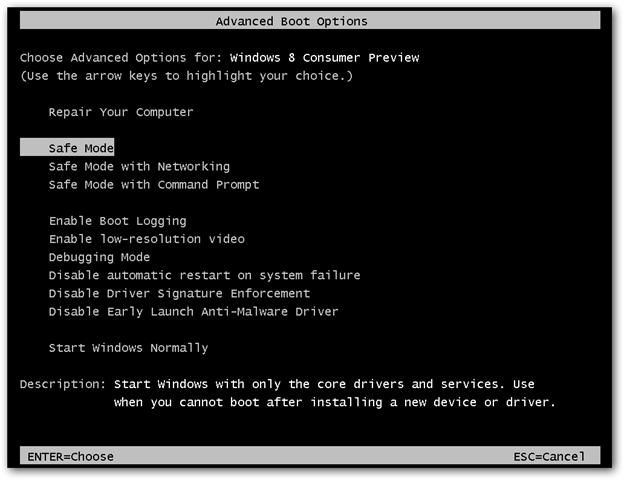
Ali kako se izvući iz ove situacije? Odgovor je jednostavan: koristite boot računala ili prijenosnog računala u sigurnom načinu rada. Za sve Windows sustave, osim desete verzije, na samom početku podizanja sustava koristi se F8, nakon čega se odabire odgovarajući način. U sustavu Windows 10, ovaj postupak izgleda nešto složeniji, međutim, oni koji su instalirali najnovija ažuriranja mogu koristiti izbornik Start koji sadrži stavku Recovery Environment.
Naravno, kada se učita u sigurnom načinu rada razlučivosti zaslona ići dolje, ali u ovom slučaju nije važno. Važno je da je korisnik još uvijek prijavljen, nakon čega možete riješiti problem.
Deinstaliranje upravljačkog programa za videozapise
Prije poduzimanja bilo kakvih radnji s upravljačkim programima grafičkog adaptera (video kartica), morate provjeriti postavke samog monitora, ako je to fiksni terminal. Možda će se pritiskom na posebni gumb Auto, koji je obično dostupan na bilo kojem suvremenom monitoru, postaviti optimalne izlazne parametre slike koje odabire sam monitor.
Ako to ne pomogne, a ponovno se pojavi poruka kada učitavanje Input nije podržano, morat ćete se obratiti “Upravitelju uređaja” (možete ga nazvati s “Upravljačke ploče” ili koristiti “Run” konzolu, u kojoj je napisan niz devmgmt.msc).
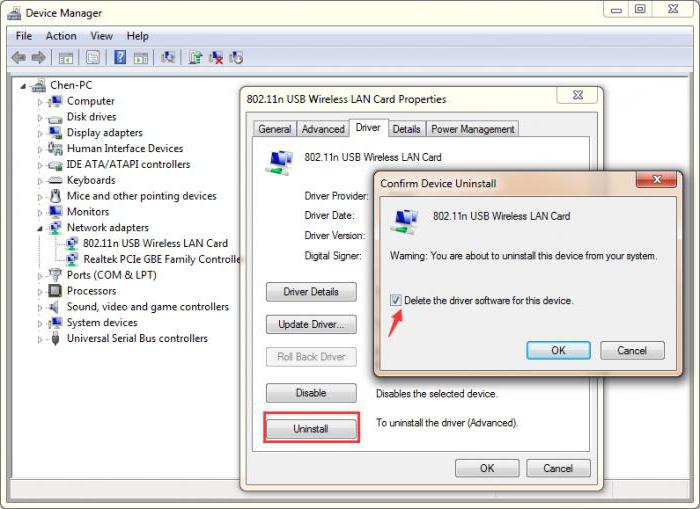
Ovdje morate pronaći instaliranu grafičku karticu, kliknite desnom tipkom miša da biste otvorili izbornik u kojem je odabrana linija svojstava, a zatim kliknite gumb za brisanje na kartici upravljačkog programa. Ali to nije sve.
Ukloni srodni softver
Sljedeći korak je deinstaliranje pratećeg softvera koji je u početku instaliran s upravljačkim programom, ako njegovo uklanjanje nije uključeno u deinstaliranje samog upravljačkog programa. To se odnosi i na diskretne i integrirane grafičke kartice.
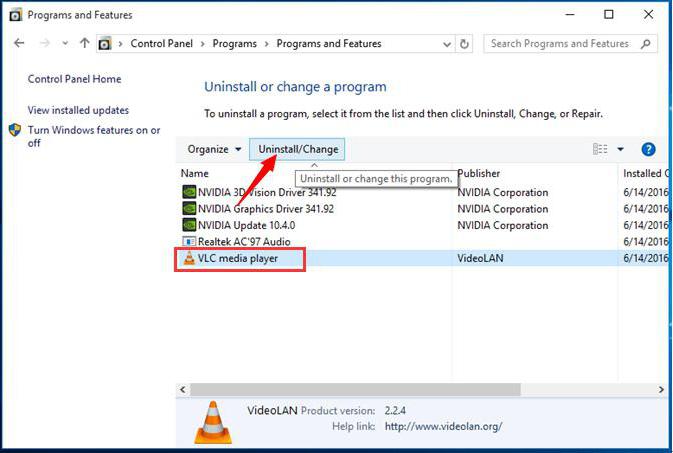
U najjednostavnijem slučaju, morate koristiti odjeljak programa i komponenti, koji se nalazi u “Upravljačkoj ploči”, gdje su odabrane sve aplikacije povezane s grafičkim adapterom, a zatim se koristi njihovo uklanjanje.
Međutim, bolje je koristiti specijalizirane alate kao što su iObit Uninstaller, koji ne samo da uklanja sve softverske komponente, već također, ako možete tako reći, brišu repove, brišu preostale mape, datoteke i ključeve registra.
Nakon toga slijedi potpuno ponovno podizanje sustava, a tijekom procesa ponovnog pokretanja, ako to nije bio određeni upravljački program za nestandardnu opremu, sustav će ga automatski ponovno instalirati. Ako slika nije konfigurirana, možete koristiti program za automatsko ažuriranje upravljačkog programa (na primjer, Driver Booster) za instaliranje potrebnih paketa izravno s web-mjesta proizvođača, ali vam je potreban neprekinuti pristup Internetu.
Postavka ispisa slike
Drugi problem je što mnogi igrači vrlo često mijenjaju razlučivost zaslona kako bi povećali FPS u igrama, a nakon objavljivanja jednostavno zaborave vratiti postavke u izvorno stanje. Osim toga, nakon instalacije upravljačkog zaslona poželjna je razlučivost zaslona.
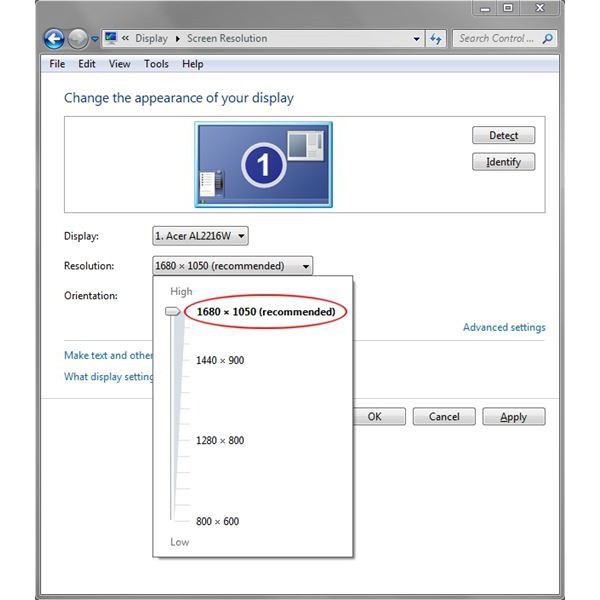
To se može učiniti putem izbornika personalizacije, pozvanog preko RMB izbornika na slobodnom području "Desktopa", gdje se koristi Postavljanje zaslona. Prvo morate postaviti razlučivost zaslona, što je naznačeno kao preporučeno.
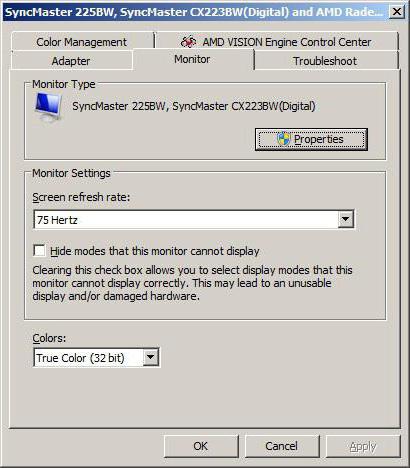
Nakon toga, kroz dodatne parametre, idite na karticu monitora i postavite učestalost ažuriranja. Za starije monitore, to je obično 60 Hz, za moderne monitore je 75 Hz i više.
Rješavanje problema prilikom pokretanja igara
Konačno, poruka Input not supported može se pojaviti u slučaju početka igre. Najvjerojatniji razlog takvog ponašanja monitora, osim postavki upravljačkog programa i izlaza slike, može biti zastarjela verzija DirectX platforme, koja danas mora biti prisutna na računalu za igru.
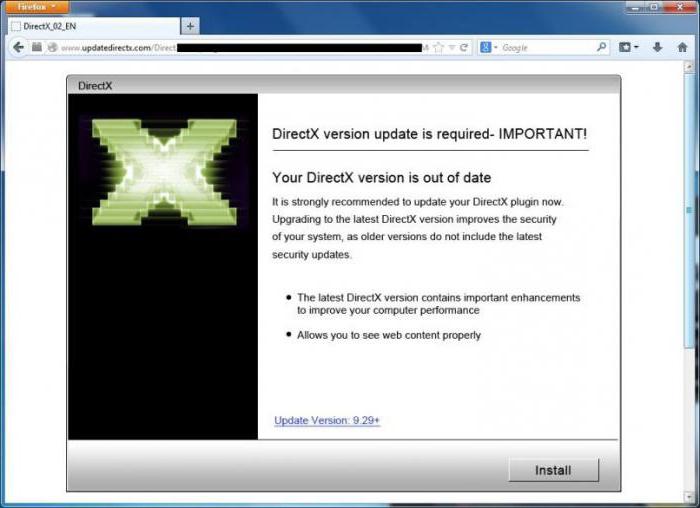
Kao što je već jasno, izlaz će biti da posjetite službenu web-stranicu tvrtke Microsoft, preuzmite i instalirajte najnoviju verziju programa DirectX.
Ako stvar nije u platformi, ali u korisničkim postavkama, kada je ulazak u igru nemoguć, morat ćete pronaći datoteke poput Options.txt, Variables.txt ili Screen.txt, koje se obično nalaze u mapi za igru u korisničkom direktoriju. Morat će sami promijeniti parametre širine i visine (širinu i visinu), odrediti vrijednosti koje se preporučuju za monitor ili zaslon, a zatim samo spremiti promjene.